Вижимаємо із системи максимум без сумнівних твіків та сторонніх програм.
Остання Windows цілком зручна з коробки, але за умовчанням в ній включено дуже багато всього, що відволікає і заважає. У «Пуску» пропонуються нещодавно відкриті файли, в панелі завдань закріплені непотрібні значки, система нав'язує корпоративні сервіси, а в трійці повно елементів, якими ви, можливо, навіть не користуєтеся. Додайте сюди зайві повідомлення, встановлені програми, рекламу, рекомендації та інший баласт, який робить інтерфейс візуально завантаженим, а взаємодія із системою менш приємною.
Хороша новина в тому, що це легко виправити через налаштування Windows 11. Головне — знати, де копати. Ми зібрали прості, але корисні опції, які варто змінити відразу після встановлення або коли хочеться освіжити враження від системи та зробити її швидше, спокійніше та зручніше.
1. Персоналізація зовнішнього вигляду
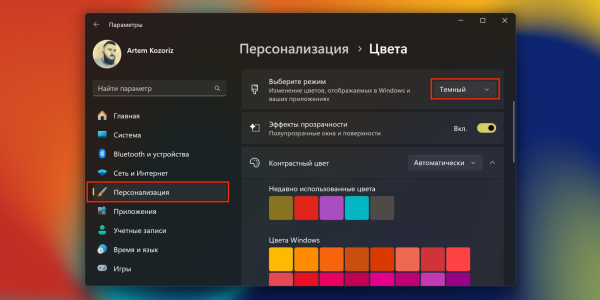
У Windows за замовчуванням використовується світло оформлення, яке зручно далеко не завжди. Особливо ввечері, коли екран буквально сліпить і втомлює очі швидше, ніж звичайно. На щастя, виправити це простіше простого: достатньо включити темний режим – і інтерфейс відразу стає м'якшим, приємнішим і навіть менше відволікає. А на ноутбуках із OLED-екранами зміна кольору ще й продовжить час роботи від акумулятора.
Як налаштувати та використовувати
- Відкрийте налаштування Windows 11 поєднанням Win + I.
- Перейдіть до «Персоналізація» → «Кольори» → «Виберіть режим» та встановіть «Темний».
- Налаштуйте тут же фон, колір акцентів, ефект прозорості та інші аспекти зовнішнього вигляду, якщо потрібно.
2. Налаштування виду та вмісту меню «Пуск»
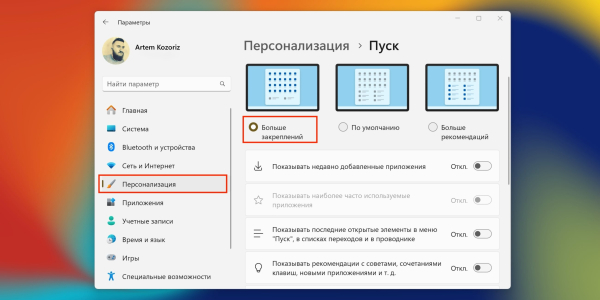
Меню “Пуск” у Windows 11 виглядає не так, як у попередніх версіях, і не всім подобається його стандартний вигляд. Зайві іконки, непотрібні рекомендації, випадкові додатки – все це відволікає і займає місце. Навести лад не так вже й складно. Можна приховати зайве, додати ярлики потрібних програм і віддати більше місця закріпленим, щоб запускати їх швидше без пошуків по всій системі.
Як налаштувати та використовувати
- Запустіть «Параметри» через Win+I та відкрийте «Персоналізація» → «Пуск». Виберіть тут макет «Більше закріплених».
- Нижче вимкніть «Показувати недавно додані», «Часто використовувані», «Рекомендовані» та «Останні відкриті» елементи, якщо вони заважають.
- Щоб закріпити будь-яку програму, знайдіть її через пошук, зробіть правий клік та виберіть «Закріпити на початковому екрані».
3. Розміщення вибраних папок у меню «Пуск»
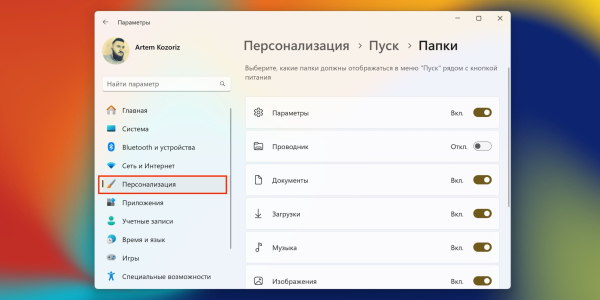
Стартове меню можна зробити не тільки чистішим, але й зручнішим — додавши в нижню частину ярлики потрібних папок. За замовчуванням тут всього пара іконок на кшталт кнопки вимкнення, але за бажання можна помістити туди «Завантаження», «Документи», «Зображення» та інші розділи, до яких ви часто звертаєтесь.
Як налаштувати та використовувати
- Відкрийте налаштування Windows 11 знайомим шорткатом Win + I, зайдіть в “Персоналізація” → “Пуск” і в самому низу знайдіть пункт “Папки”.
- Увімкніть тут все, що бажаєте бачити в меню: “Параметри”, “Провідник”, “Завантаження”, “Зображення” і так далі.
4. Налаштування панелі завдань
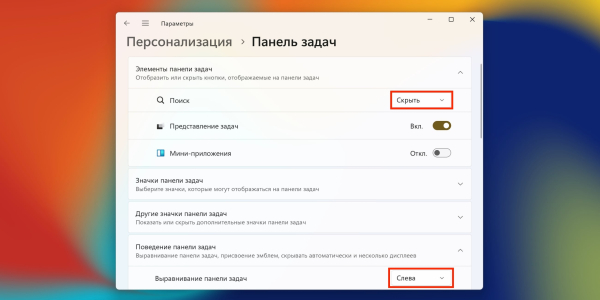
Панель завдань у Windows 11 відрізняється від попередніх версій: значки по центру, а поряд – кнопки пошуку, чату, віджетів та іншого, що мало хто використовує. Інтерфейс перевантажений, але все це можна прибрати, переставити та налаштувати під себе. Повернути значки вліво, приховати зайве, залишити лише потрібні програми — і панель стане набагато чистішою. Заодно можна навести лад у треї і навіть увімкнути автоприховування, щоб панель не заважала, коли не потрібна.
Як налаштувати та використовувати
- Відкрийте «Параметри» поєднанням Win + I та у розділі «Персоналізація» знайдіть пункт «Панель задач».
- У підменю «Елементи панелі завдань» вимкніть «Міні-програми» та «Подання завдань» — якщо вони вам не потрібні. А також “Пошук” – він все одно працює, коли ви починаєте друкувати в меню “Пуск”.
- Нижче, у блоці «Поведінка панелі завдань», встановіть вирівнювання «Зліва» — як у попередніх Windows. Тут можна включити автоприховування панелі.
- У підменю «Інші піктограми панелі завдань» налаштовується відображення іконок трею — перегляньте їх та заберіть зайві.
- Щоб закріпити потрібні програми, знайдіть програму меню «Пуск», зробіть правий клік та виберіть «Закріпити на панелі завдань». Вже запущені програми закріплюються так само через правий клік по значку в панелі.
5. Контроль повідомлень
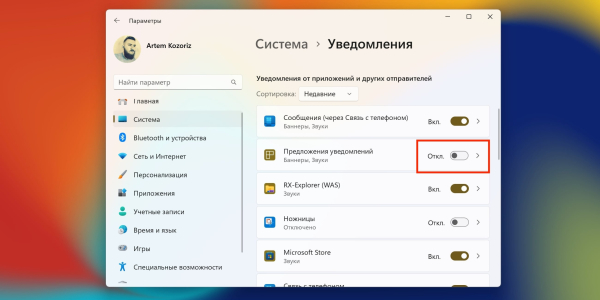
Windows дуже любить підкидати оповіщення з приводу: нові поради, рекомендації додатків, повідомлення від системних служб. Коли їх стає занадто багато, вони не тільки заважають і відволікають від роботи, а й починають дратувати. Однак все це легко відключити і залишити тільки справді корисне.
Як налаштувати та використовувати
- У розділі «Параметри» перейдіть до розділу «Система» → «Сповіщення» та перейдіть до списку програм з перемикачами.
- Відключіть пункт «Пропозиції повідомлень» — він самий настирливий.
- Перейдіть до списку програм і вимкніть оповіщення у тих, що вам не потрібні.
- Щоб налаштувати важливі повідомлення, наприклад, лише звук без банера, натисніть назву потрібної програми та виберіть поведінку.
- За бажанням можна вимкнути сповіщення на екрані блокування та запланувати режим «Не турбувати» у заданий годинник.
6. Відключення рекомендацій та реклами
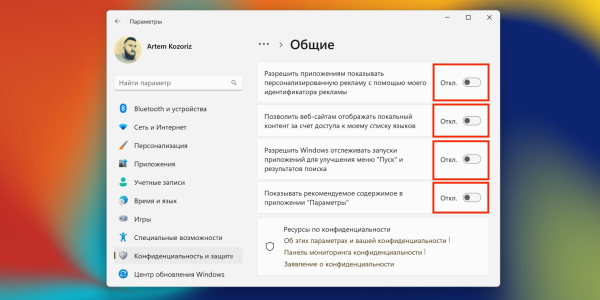
Як уже говорилося вище, в останніх версіях ОС Microsoft чимало вбудованих «порад», «рекомендацій» та реклами. Windows також може нав'язливо пропонувати фірмові сервіси, вхід до облікового запису, активацію підписки на Microsoft 365 або ще. Все це відображається в меню «Пуск», у провіднику, у налаштуваннях і навіть у «Центрі повідомлень». І все це можна вимкнути або принаймні зробити не таким дратівливим.
Як налаштувати та використовувати
- Відкрийте налаштування Windows 11 через Win + I і перейдіть до розділу «Конфіденційність та безпека» → «Загальні».
- Відключіть тут усі чотири пункти: вони відповідають за персоналізацію реклами, показ рекомендованого контенту та підказки на основі використання.
- За бажанням відкрийте «Параметри» → «Персоналізація» → «Пуск» та вимкніть рекомендовані елементи у меню.
7. Зміна панелі швидкого налаштування
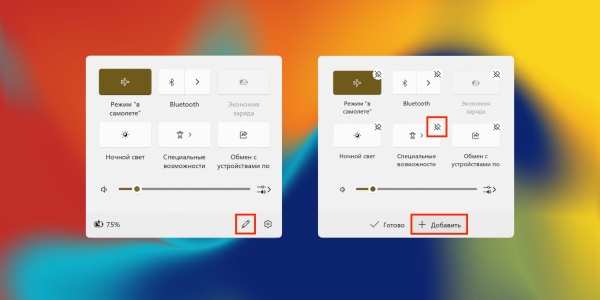
У Windows 11 є компактна панель швидких налаштувань, яка відкривається кліком за значками Wi-Fi, звуку або батареї в нижньому правому куті екрана. Тут зібрані найпотрібніші перемикачі: Bluetooth, режим польоту, точка доступу, “Не турбувати” та інші. За замовчуванням там повно зайвого, а потрібні функції, навпаки, не видно. Але цю шторку легко налаштувати під себе – залишити тільки корисне та розставити все у зручному порядку.
Як налаштувати та використовувати
- Натисніть на іконки Wi‑Fi, звук або батарею, щоб відкрити панель. Натисніть значок олівця в нижньому правому куті, щоб перейти в режим редагування.
- Видаліть зайві плитки, використовуючи хрестики на кожній. Для додавання нових клацніть по однойменній кнопці.
- Перетягніть елементи, щоб упорядкувати їх як вам зручно.
8. Увімкнення історії буфера обміну
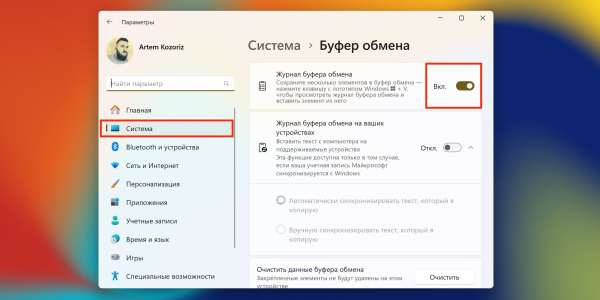
Скопіювали один текст, потім інший і втратили перший? Таке трапляється з кожним. Система запам'ятовує лише останній фрагмент, але цю особливість легко оминути. У Windows 11 є вбудована історія буфера обміну: вона зберігає кілька останніх елементів, які можна вставляти в будь-якому порядку — текст, картинки. Функція вмикається один раз і працює у всіх програмах, де є копіювання та вставка.
Як налаштувати та використовувати
- Відкрийте “Параметри” натисканням Win + I. Перейдіть в “Система” → “Буфер обміну” і увімкніть тумблер навпроти пункту “Журнал буфера обміну”.
- Тепер при натисканні Win + V відкриватиметься список останніх скопійованих елементів — клацаєте по потрібному і він вставляється в поточну програму.
- Пошту, реквізити, шаблони та інші часто використовувані фрагменти можна закріпити за допомогою іконки з шпилькою, щоб не загубилися.
9. Налаштування списку автозавантаження
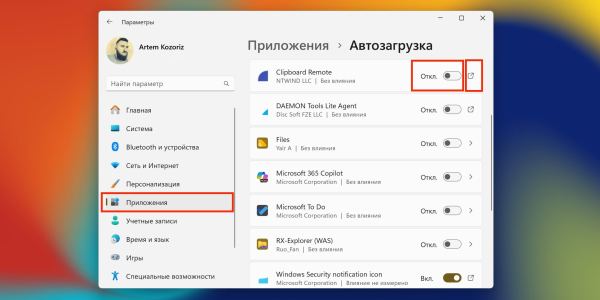
Якщо комп'ютер став завантажуватися повільно, а відразу після запуску системи на панелі завдань з'являється купа значків – швидше за все, в автозавантаженні оселилися непотрібні програми. Багато хто з них додається туди без попиту або робить це непомітно, так що легко упустити момент. У результаті це гальмує запуск і дарма витрачає ресурси. Але спеціальний розділ налаштувань дозволяє все виправити.
Як налаштувати та використовувати
- Зайдіть до «Параметри» → «Програми» → «Автозавантаження». Тут знаходяться всі програми, які запускаються разом із системою.
- Уважно вивчіть список і відключіть тумблери всього, що вам не потрібно відразу після старту Windows.
- Зверніть увагу на стовпець «Вплив на запуск» — він допомагає визначити, які програми найсильніше гальмують завантаження.
- Залишіть тільки необхідне: антивірус, хмарне сховище, основний месенджер. А решту запускайте вручну, коли буде потрібно.
10. Видалення програм
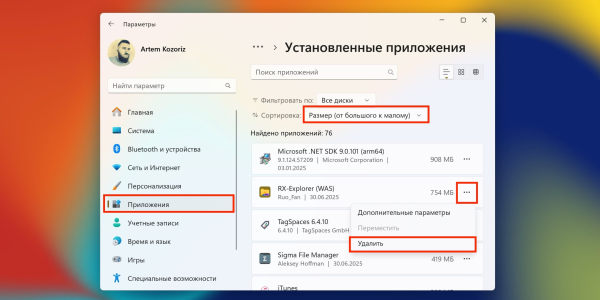
Згодом на комп'ютері накопичується купа зайвого: старі програми, дублюючі утиліти, встановлений софт, яким ви навіть не користуєтеся. Все це не тільки займає місце, а й може підвантажуватись у фоні, тягнути оновлення та навантажувати систему. Раз на пару місяців корисно пройтися по списку встановлених програм і безжально видалити все непотрібне, щоб Windows та комп'ютер дихали легше.
Як налаштувати та використовувати
- Відкрийте налаштування Windows 11 і перейдіть до «Програми» → «Встановлені програми».
- Відсортуйте список за розміром або датою установки – так простіше знайти підозріле.
- Натисніть три точки праворуч від непотрібної програми і виберіть «Видалити».
- Повторіть для всього, що більше не використовуєте: чергових програвачів, старих ігор та іншого мотлоху.
11. Вибір програм за замовчуванням
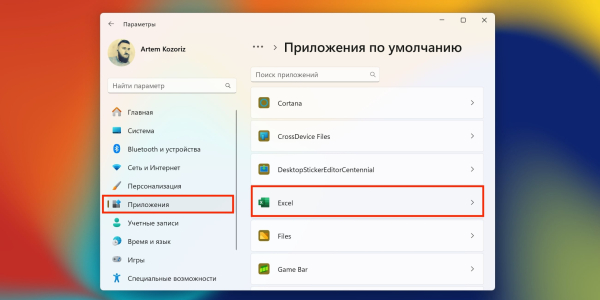
Відкрили посилання, а замість звичного браузера запустився Microsoft Edge? Чи клікнули по картинці, а вона відкрилася у незручній вбудованій «Фотографії»? Таке трапляється: Windows 11 активно просуває фірмові програми та іноді призначає їх основними після оновлень. Але це легко виправити у відповідному розділі налаштувань.
Як налаштувати та використовувати
- Перейдіть до параметрів → Програми → Програми за замовчуванням.
- Знайдіть у списку або через пошук потрібну програму, клацніть по ній і натисніть «За замовчуванням».
- Щоб змінити програму для конкретного розширення, наприклад .zip, введіть її в рядок пошуку та виберіть потрібний варіант.
12. Налаштування контролю пам'яті
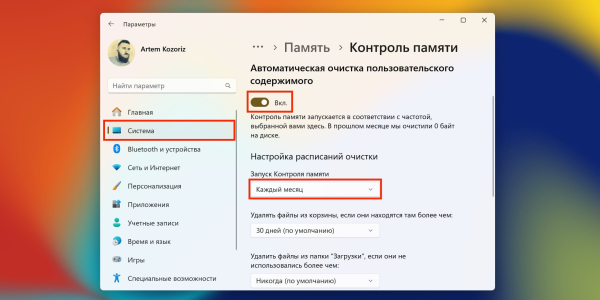
Жорсткий диск або SSD може захламатися, навіть якщо ви не качаєте важкі ігри та фільми. Тимчасові файли, залишки оновлень, кеш додатків – все це накопичується і накопичується, забираючи десятки гігабайтів. Щоб не чистити вручну, можна ввімкнути “Контроль пам'яті” – система сама видалятиме непотрібне за розкладом, а ви навіть не помітите, як на диску знову з'явиться вільне місце.
Як налаштувати та використовувати
- Відкрийте «Параметри» → «Система» → «Пам'ять» та увімкніть перемикач «Контроль пам'яті».
- Клацніть по ньому, щоб відкрити налаштування, і вкажіть періодичність очищення раз на місяць або раз на тиждень.
- За бажанням також увімкніть видалення вмісту кошика та старих файлів у папці «Завантаження».
- Натисніть «Запустити Контроль пам'яті зараз» у самому низу, щоб виконати очищення вручну та одразу звільнити місце.
13. Струшування вікна для приховування інших
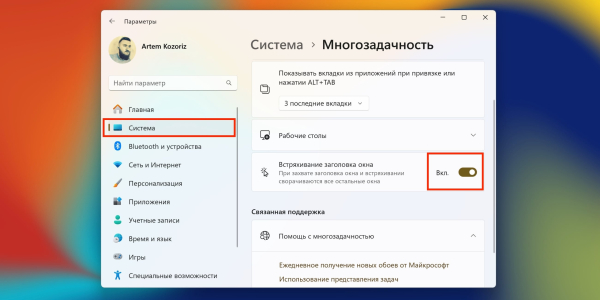
Коли на екрані відкрито одразу кілька вікон, а ви хочете зосередитись на одному, починається хаос: вони перекривають один одного, доводиться згортати все вручну. Однак у Windows 11 є маловідома, але зручна фішка – можна одним рухом приховати всі зайві вікна, просто струсивши потрібне. За замовчуванням ця настройка Windows 11 вимкнена, її потрібно активувати.
Як налаштувати та використовувати
- Відкрийте “Параметри” → “Система” → “Багатозадачність”.
- Знайдіть пункт «Страхування заголовка вікна» та увімкніть тумблер навпроти нього.
- Тепер, якщо взяти вікно як при перетягуванні і потрясти його, інші відкриті вікна автоматично згорнуться.
- Більше того, якщо повторити струшування, згорнуті вікна повернуться назад.
14. Швидке управління вікнами
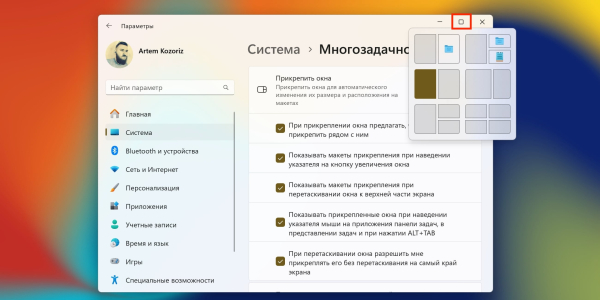
Коли потрібно розподілити простір між кількома вікнами, починається реальна метушня: одне тягнеш вліво, інше в кут, третє намагаєшся вмістити десь ще. Але це якщо не знати про зручний спосіб, який вбудований прямо в Windows 11. Він дозволяє викликати спливаюче меню з акуратними схемами розташування. Вибираєте потрібну – і система сама розставить вікна по екрану.
Як налаштувати та використовувати
- Наведіть курсор на піктограму «розгорнути», що поряд з хрестиком закриття, — з'явиться меню з варіантами розкладки: навпіл, на третину, в кут і так далі.
- Клацніть по потрібному шаблону і виберіть, які вікна розмістити в зонах, що залишилися. Замість цього можна просто перетягнути вікно до одного з країв екрана.
- Щоб настроїти поведінку прив'язки, відкрийте «Параметри» → «Система» → «Багатозадачність» → «Прикріпити вікна». Тут можна увімкнути або вимкнути меню при наведенні, автоматичне розгортання та інші параметри.
15. Налаштування віртуальних робочих столів
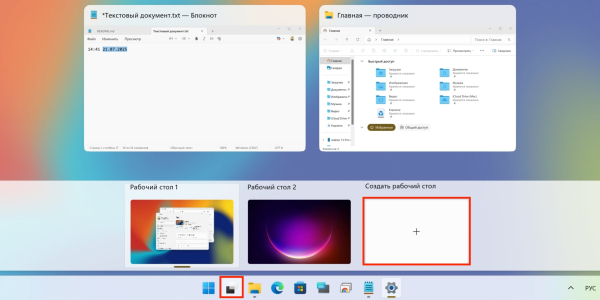
При активній роботі на невеликих екранах, наприклад, на ноутбуці, вікна швидко нашаруються, і взаємодіяти з ними стає незручно. Браузер, месенджер, редактор, пошта, документи – все впереміш. Віртуальні робочі столи допомагають це розгребти. Можна створити один екран для роботи, інший для особистих справ, третій для дзвінків або розваг. Перемикання займає секунду, а відчуття – начебто у вас кілька моніторів.
Як налаштувати та використовувати
- Натисніть Win + Tab або натисніть на кнопку «Подання завдань» на панелі завдань, яка виглядає як білий квадрат на чорному. Якщо її немає, увімкніть у «Параметрах» → «Персоналізація» → «Панель завдань».
- У нижній частині екрана натисніть кнопку «Створити робочий стіл». Тепер перетягуйте вікна мишкою між столами або відкривайте нові програми окремо.
- Щоб швидко перемикатися між робочими столами, використовуйте клавіші Ctrl+Win+стрілка вліво/вправо.
- За бажанням можна перейменувати робочі столи і навіть поставити кожному окремі шпалери, щоб було легше орієнтуватися.
А які параметри Windows 11 завжди змінюєте ви і чому? Діліться досвідом у коментарях!



